iPhone'da Kaydırmalı Ekran Görüntüsü Nasıl Alınır? Faydalı Yöntemleri Burada
iPhone uzun ekran görüntüsü alma, kullanıcılar için önemli bir işlev haline geldi, özellikle web sayfaları, uzun metinler veya uygulamalarda tüm ekranı kaydetmek isteyenler için. Bu yazıda, iPhone'da uzun ekran görüntüsü nasıl alınır sorusunun yanıtlarını adım adım anlatacağız. Hem yerleşik özellikleri hem de üçüncü taraf uygulamaları kullanarak kaydırmalı ekran görüntüsü almayı öğrenebilirsiniz.
Bölüm 1. Üçüncü Taraf Uygulamalar Olmadan iPhone Uzun Ekran Görüntüsü Alma
Bazı uygulamalarda, herhangi bir üçüncü taraf uygulama gerekmeden iPhone uzun ekran görüntüsü alma işlemi mümkündür. Bunun için yerleşik özellik sistemle birlikte gelir ve kullanımı oldukça kolaydır.
Ancak, yalnızca bazı desteklenen uygulamalarda iPhone uzun ekran görüntüleri alabileceğinizi unutmayın, yani Safari ve Google Chrome. Yerleşik özellik ile, tarayıcınızda tüm web sayfalarını tek bir ekran görüntüsünde yakalayabilirsiniz, ancak bu özelliği WhatsApp ve sohbet uygulamaları gibi diğer uygulamalarda kullanamazsınız.
İşte bu özellik ile iPhone'da kaydırmalı ekran görüntüsü nasıl alırsınız:
Bu özellik yalnızca Safari ve Google Chrome gibi desteklenen uygulamalarda çalışır. iPhone'da kaydırmalı ekran görüntüsü nasıl alınır sorusuna cevap olarak, bu yöntem yalnızca desteklenen uygulamalarda geçerli olduğunu unutmayın.
Bölüm 2. Üçüncü Taraf Uygulamalar Kullanarak iPhone Uzun Ekran Görüntüsü Alma
Eğer iPhone'un yerleşik özelliğiyle iphone uzun ekran görüntüsü almak için uygun bir uygulama bulamazsanız, üçüncü taraf uygulamaları kullanabilirsiniz. Bu uygulamalar, iPhone'unuzda uzun ekran görüntüsü almanızı sağlar, ancak çoğu zaman yerleşik ekran görüntüsü tuşu yerine ekran kaydı işlevi kullanılır.
İşte bu amaç için en iyi 4 uygulama ile tam sayfa ekran görüntüsü almanın yolları:
1. ScrollingScreenshot
Adından da anlaşılacağı gibi, bu uygulama iPhone'larda kaydırmalı ekran görüntüleri almanıza yardımcı olur ve bunu gerçekten yapan ilk uygulama olduğunu iddia eder.
Kullanmak için, kontrol merkezindeki “Ekran Kaydı” uzun basma menüsünde seçmeniz gerekir.
-
Ancak, bunun belirgin bir dezavantajı vardır; bu, yerleşik ekran görüntüsü butonunun hareketini değiştirmez. Yan ve ses düğmeleriyle aldığınız tüm ekran görüntüleri hala yerleşik araçla alınacaktır.
2. Scrolling Record
App Store'da yüksek puan alan bir diğer uzun ekran görüntüsü uygulaması
Scrolling Record
'dir. Bu sadece bir basit şey yapar: bir uygulama açmanıza ve içinde uzun bir ekran görüntüsü almanıza olanak tanır. Ayrıca, ekran görüntülerini hemen kırpmanızı ve yeniden boyutlandırmanızı sağlayan bazı yerleşik düzenleme özellikleri de içerir.
-
Ama önceki seçenek gibi, yerleşik ekran görüntüsü hareketini değiştirmez, bu yüzden kullanımı o kadar kullanıcı dostu olmayabilir.
3. Screenshot .
Bunun adı sonundaki gereksiz “.” ile oldukça garip — ama yine de işini iyi yapar. Bu kullanışlı uygulama, tıpkı önceki uygulama gibi çeşitli uygulamalarda kaydırmalı ekran görüntüleri almanıza olanak tanır.
-
Ancak, dezavantajı, uygulamanın tam, reklamsız sürümünü kullanmak için uygulama içi satın alımlar yapmanız gerektiğidir.
-
Ayrıca, sistemin ekran görüntüsü hareketiyle çalışmaz, bu yüzden kullanımı o kadar uygun olmayabilir.
4. Scrolling Screenshot Pro
Bu uygulama, ekranınızın kaydını alır ve daha sonra tümünü birleştirerek bir ekran görüntüsü oluşturur. Bu, listedeki ilk uygulamanın kullandığı aynı yaklaşımdır — ancak oldukça iyi çalışır.
Bu uygulamayı kullanmak için, kontrol merkezindeki Ekran Kaydı dokunuş menüsünden seçmeniz gerekir. Ardından, bir ekran kaydı aldığınızda, bu kaydırmalı bir ekran görüntüsü olarak kaydedilecektir.
-
Tek dezavantajı, ücretsiz sürümün reklamlarla gelmesidir. Reklamları kaldırmak için tam sürümü satın almanız gerekir.
iPhone Uzun Ekran Görüntüsü Alma Hakkında SSS
1. WhatsApp'ta iPhone'da Kaydırmalı Ekran Görüntüsü Alabilir miyim?
WhatsApp'ta iPhone'da kaydırmalı ekran görüntüsü almak için yukarıda bahsedilen dört uygulamadan birini kullanabilirsiniz.
2. Yerleşik kaydırmalı ekran görüntüsü özelliği herkes için mevcut mu?
Evet, iOS 14 veya daha yenisini kullanan herkes bu özelliğe erişebilir.
3. Tüm kaydırmalı ekran görüntülerimi nerede bulabilirim?
Yerleşik araçla ya da üçüncü taraf uygulamalarla aldığınız tüm kaydırmalı ekran görüntülerini Fotoğraflar uygulamasında bulabilirsiniz.
4. iPhone’da Ekran Görüntüsü Alma Ayarları Nelerdir?
Ekran görüntüsü alma işlemi iPhone’unuzda oldukça basittir. Ancak bazı kullanıcılar iphone'da ekran görüntüsü alma ayarları nelerdir diye merak edebilirler. Ekran görüntüsünü almak için:
- iPhone 8 ve öncesi modellerde: Ana ekran tuşu ve güç tuşuna aynı anda basarak ekran görüntüsü alabilirsiniz.
- iPhone X ve sonrasında: Ses açma tuşu ve güç tuşuna aynı anda basarak ekran görüntüsü alabilirsiniz.
Ekran görüntüsü alma ayarlarınızda herhangi bir değişiklik yapmak isterseniz, Ayarlar > Genel > Erişilebilirlik sekmesinden “Ekran Görüntüsü” gibi özellikleri özelleştirebilirsiniz.
Bonus İpucu: iPhone Ekran Görüntüsü Almak İçin Buton Kullanımına Gerek Yok! Tenorshare iCareFone Kullanarak [Ücretsiz]
iPhone'unuzun butonlarına dokunmadan ekran görüntüsü almak istiyorsanız, size müjdeli bir haberimiz var!
Tenorshare iCareFone
, PC'nizde iPhone ekran görüntülerini butonlara dokunmadan uzaktan almanızı sağlayan yeni bir özellik sundu. Bu özellik, Gerçek Zamanlı Ekran olarak adlandırılıyor.
iCareFone, iPhone verilerinizi kolayca taşımanıza, yedeklemenize, geri yüklemenize, dışa aktarmanıza ve içe aktarmanıza yardımcı olabilecek profesyonel bir iOS dosya yönetimi uygulamasıdır.
Aşağıda belirtilen şekilde kullanabilirsiniz.
-
Tenorshare iCareFone'u PC'nize indirin ve yükleyin.
-
iCareFone'u açın ve telefonunuzu PC'ye bağlayın. İstenirse, bilgisayara güvenmek için iPhone'unuzu açın.
-
iCareFone'un "Daha Fazla Araç" arayüzünde “Gerçek Zamanlı Ekran”ı seçin.
-
iPhone'unuzun ekranı hemen PC'nizde görüntülenir. Ekran görüntüsü almak için sağdaki butonları kullanın. (Ekran görüntülerini yerel klasörünüze kaydedebilir veya panoya kopyalayabilirsiniz)
Sonuç
Sonuç olarak, iPhone uzun ekran görüntüsü almak için yerleşik özelliklerden veya üçüncü taraf uygulamalardan birini seçebilirsiniz. Safari gibi bazı uygulamalarda bu işlem oldukça kolaydır, ancak daha kapsamlı bir çözüm için üçüncü taraf uygulamalara yönelebilirsiniz. Ekran görüntüsü alma işlevi, iPhone'un sunduğu en kullanışlı özelliklerden biridir ve doğru yöntemle uzun ekran görüntüsü alabilirsiniz.
Eğer iPhone ekran görüntülerini telefonunuza dokunmadan almak istiyorsanız,
Tenorshare iCareFone’un yeni özelliği
olan "Gerçek Zamanlı Ekran" tam size göre.
Fikrini Söyleyin
Yorum Bırakın
Tenorshare makaleleri için yorumunuzu oluşturun

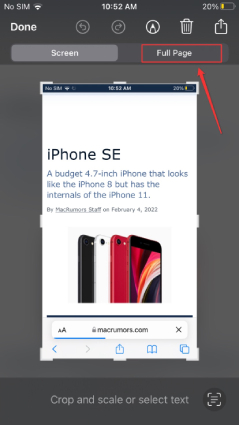
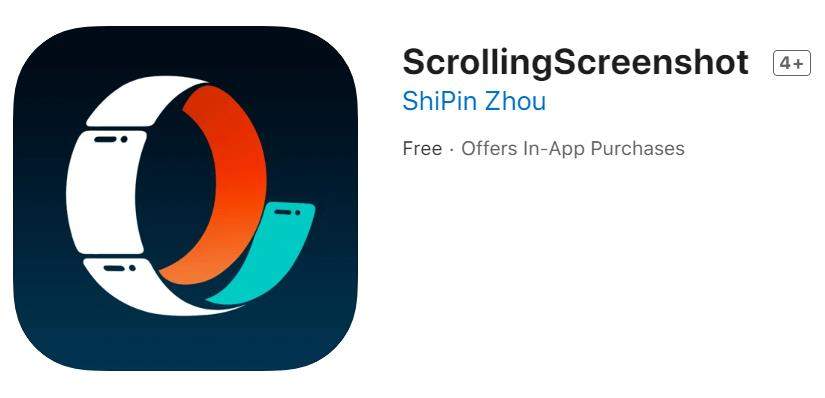

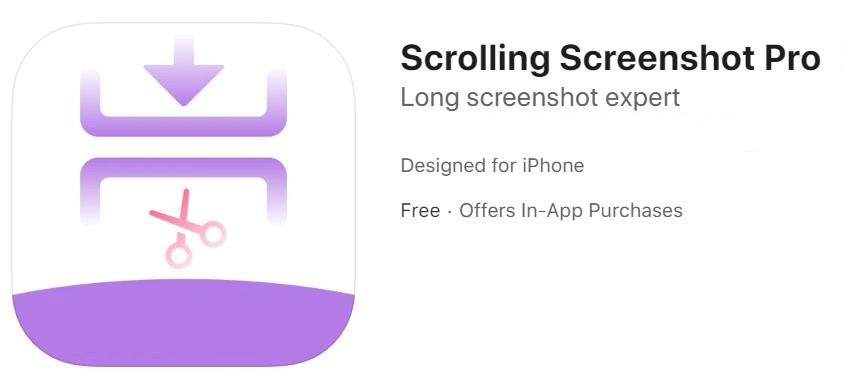


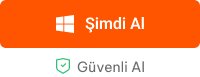


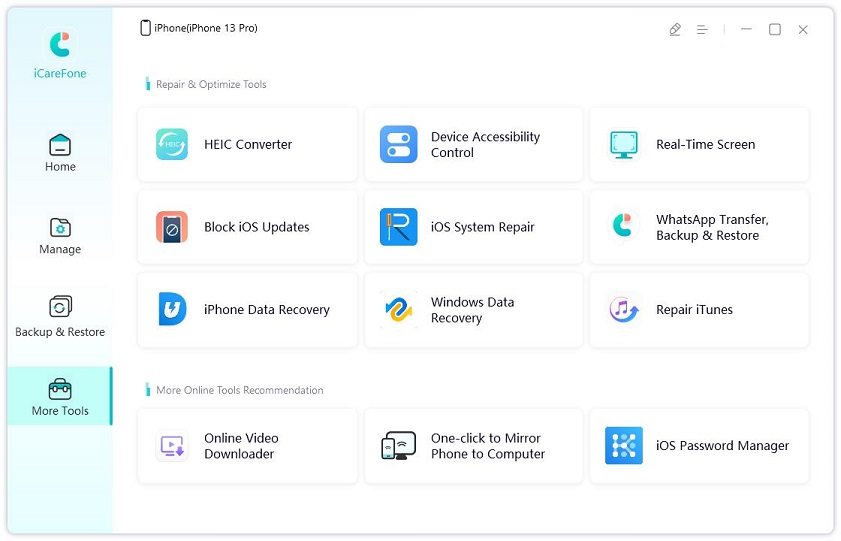
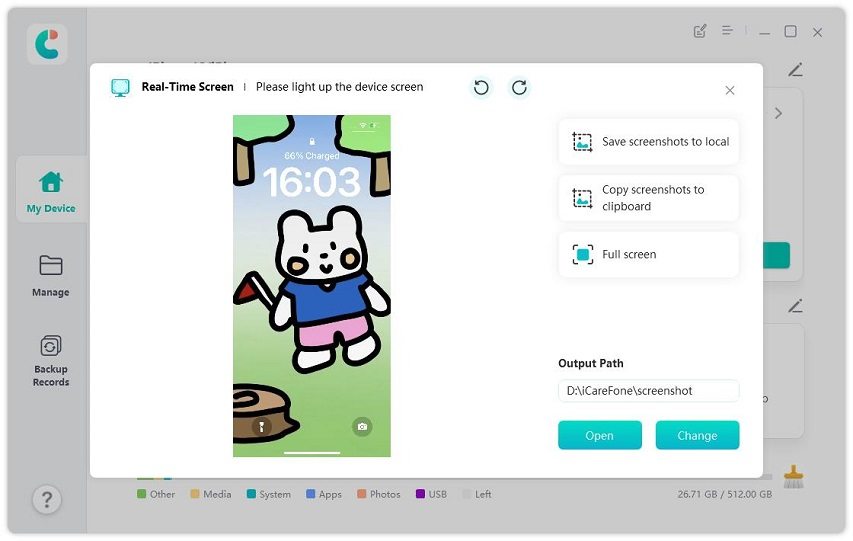

Zeynep Demir tarafından
2025-12-27 / iPhone Data